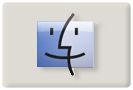
V rûÀmci sobotnûÙch triké₤ se podûÙvûÀme na bezpeánost operaánûÙho systûˋmu v praxi. Teorii by jste máli jiéƒ znûÀt z hesla Bezpeánost Mac OS X ve slovnûÙku. KompletnûÙ popis najdete v péûÙruáce, kterou za tûÙmto û¤áelem péipravil Apple, na táchto strûÀnkûÀch si jen ukûÀéƒeme, jakûˋ body v zabezpeáenûÙ operaánûÙho systûˋmu byô jste máli alespoé zvûÀéƒit. (Zdaleka ne véÀe je nutnûˋ vypnout a bude vhodnûˋ pro konkrûˋtnûÙ nastavenûÙ, ale je téeba k tomu zaujmout erudovanûˋ stanovisko):
ZabezpeáenûÙ péi instalaci
- Bezpeáná promazûÀnûÙ Mac OS X disku péed instalacûÙ - ováéûÙte tûÙm takûˋ to, éƒe mûÀte v poéûÀdku disk
- Instalujte Mac OS X za disk s Extended formûÀtem -jinak vûÀm instalace nebude fungovat nebo nebude fungovat optimûÀlná
- Neinstaluje zbyteánûˋ aplikace - jakûÀkoliv aplikace péinûÀéÀûÙ bezpeánostnûÙ riziko, pokud se jim chceme vyhnout, toto je nejlepéÀûÙ zpé₤sob
- NepéenûÀéÀejte tajnûˋ informace v Setup Assistentovi - Totûˋéƒ platûÙ i pro osobnûÙ û¤daje, na Setup Assistenta platûÙ totûˋéƒ co na ostatnûÙ aplikace - JablûÙáko - Q.
- Nepéipojujte se k internetu - TûÙm je myéÀleno minimalizujte péipojenûÙ k internetu, protoéƒe po instalaci mûÀte áerstvû§ systûˋm bez bezpeánostnûÙch patché₤, je proto vhodnûˋ si aktualizace stûÀhnout pées jinû§ poáûÙtaá (kterû§ je jiéƒ mûÀ véÀechny v poéûÀdku) , péûÙpadná z jinûˋho OS.
- AdministrûÀtorskûˋ û¤áty vytvûÀéejte s táéƒko uhodnutelnû§mi jmûˋny - vyhnáte se jmûˋné₤m admin, administrûÀtor atd.
- Pro administrûÀtorskûˋ (ale i jinûˋ) û¤áty vytvûÀéejte komplexnûÙ hesla - doporuáuje se alespoé 12 znaké₤, a pouéƒûÙvat i speciûÀlnûÙ znaky. (Z praktickû§ch dé₤vodé₤ moc nedoporuáuji pouéƒûÙvat diakritiku, ale z bezpeánostnûÙch dé₤vodé₤ ji naopak lze jen doporuáit) Systûˋm samotnû§ pracuje s hesly v UTF-8 kû°dovûÀnûÙ.
- NevklûÀdejte nûÀpovádu pro heslo - usnadnûÙte tak jeho uhodnutûÙ i neéƒûÀdoucûÙm osobûÀm. Na druhou stranu, mé₤éƒete zde uvûˋst upozornánûÙ typu: Hledej v bankovnûÙ schrûÀnce áûÙslo 134.
- Nastavte péesnû§ áas a NTP server - péesnû§ áas je klûÙáovû§ pro zjiéÀéËovûÀnûÙ informacûÙ o tom, kdy se co udûÀlo. Dejte véÀak pozor na nastavenûÙ NTP serveru, kterû§ musûÙ bû§t opravdu dé₤váryhodnû§.
- Vypnáte automatickûˋ péihlaéÀovûÀnûÙ - nemûÀ smysl se zabû§vat bezpeánostûÙ, kdyéƒ komukoliv staáûÙ jen pustit poáûÙtaá
- Pouéƒijte internûÙ Software Update serverô - Mac OS X Server umoéƒéuje vytvoéenûÙ internûÙho Software Update serveru. Toto opatéenûÙ je vhodnûˋ pro firmy, protoéƒe jednotlivûˋ poáûÙtaáe nemusûÙ stahovat x set megabitovûˋ aktualizace a zahltit tak sûÙéË. V domûÀcûÙm prostéedûÙ pochopitelná postrûÀdûÀ smysl.
- Aktualizujte systûˋmovû§ software pouze s ováéenû§mi balûÙáky - kaéƒdûÀ aktualizace mûÀ informaci o kontrolnûÙm souátu (checksum). Ten musûÙ bû§t pochopitelná stejnû§ jak u Apple, tak u balûÙáku.
- Opravte diskovûÀ prûÀva po instalaci software nebo softwarovû§ch aktualizacûÙch - kaéƒdûÀ instalace je v podstatá sada instrukcûÙ, kterûÀ mé₤éƒe mánit nastavenûÙ poáûÙtaáe. Je proto vhodnûˋ zkontrolovat, zda nemánila náco co nemála.
OmezenûÙ péûÙstupu k hardware
- Omezte fyzickû§ péûÙstup do mûÙstnostûÙ s poáûÙtaái
- Pokud poáûÙtaá nepouéƒûÙvûÀte, uzamknáte jej v zabezpeáenûˋ skéûÙni
- ZruéÀte podporu Wi-Fi v systûˋmu - odstranánûÙm péûÙsluéÀnûˋho modulu v kernelu
- ZruéÀte podporu Bluetooth v systûˋmu - odstranánûÙm péûÙsluéÀnûˋho modulu v kernelu
- ZruéÀte moéƒnost nahrûÀvûÀnûÙ audia - odstranánûÙm péûÙsluéÀnûˋho modulu v kernelu
- ZruéÀte moéƒnost nahrûÀvûÀnûÙ videa - odstranánûÙm péûÙsluéÀnûˋho modulu v kernelu
- ZruéÀte podporu USB - odstranánûÙm podpory Mass Storage v systûˋmu
- ZruéÀte podporu FireWire - odstranánûÙm podpory FireWire v systûˋmu
GlobûÀlnûÙ nastavenûÙ
- Nastavte heslo k EFI firmware
- Nastavte upozornánûÙ u péihlaéÀovacûÙho oknaô - v nákterû§ch zemûÙch se nejednûÀ o trestnû§ áin, pokud vûÀm péistoupûÙ k poáûÙtaái, kterû§ nemûÀ éƒûÀdnûˋ upozornánûÙ
- Nastavte upozornánûÙ péi péûÙstupu pées péûÙkazovû§ éûÀdek - v nákterû§ch zemûÙch se nejednûÀ o trestnû§ áin, pokud vûÀm péistoupûÙ k poáûÙtaái, kterû§ nemûÀ éƒûÀdnûˋ upozornánûÙ
NastavenûÙ péedvoleb
- AdministrûÀtor mûÀ vlastnûÙ péihlaéÀovacûÙ konto, kterûˋ nepouéƒûÙvûÀ k vlastnûÙ prûÀci
- MobileMe û¤áet je nastaven pouze pro uéƒivatel bez péûÙstupu k citlivû§m û¤dajé₤m
- MobileMe by málo bû§t nastaveno tak, aby nepublikovalo éƒûÀdnûÀ data (viz péedchozûÙ bod)
- ûáty uéƒivatelé₤ by mály bû§t nastaveny bezpeáná - mimo jinûˋ by mály pouéƒûÙvat FileVault, éÀifrovanou virtuûÀlnûÙ pamáéË, bezpeánûÀ hesla atd.
- Vzhled by mál bû§t nastaven bezpeáná - napéûÙklad naposledy pouéƒûÙvanûˋ poloéƒky by se nemály ukazovat, aby neprozrazovaly co v systûˋmu pouéƒûÙvûÀte. NenûÙ to 100%, ale ztûÙéƒûÙ to prûÀci û¤toánûÙké₤m
- Bezpeáná nastavte péedvolby Bluetooth
- Bezpeáná nastavte péedvolby CD & DVD - z pochopitelnû§ch dé₤vodé₤ by zasunutûÙ CD/DVD nemálo zpé₤sobit spuéÀtánûÙ programu.
- Bezpeánûˋ nastavenûÙ data a áasu - jiéƒ jsme o tom mluvili v souvislosti s NTP serverem
- Bezpeánûˋ nastavenûÙ panelu Desktop & Screen Saver - nastavenûÙ krûÀtkûˋho intervalu pro spuéÀtánûÙ spoéiáe obrazovky, vyéƒadovûÀnûÙ hesla po zapnutûÙ spoéiáe atd.
- NepouéƒûÙvat mirroring - jen tak umoéƒnûÙte jinû§m vidát to, co mûÀte zrovna na obrazovce
- Skrû§t Dok - nikdo nemusûÙ vidát, jakûˋ aplikace pouéƒûÙvûÀte
- ûspora energie - nikdy nenechûÀvejte usûÙnat poáûÙtaá, dostûÀvûÀ se tak do nespravovatelnûˋho stavu. Mé₤éƒete vypnout displej, vypnout pevnû§ disk, ale poáûÙtaá by mál véƒdy pracovat - toto jsou tipy pro zabezpeáenûÙ poáûÙtaáe, nikoliv pro uéÀetéenûÙ penáz za provoz.
- Vypnáte Dashboard
- ZruéÀte jazykovûˋ sady, kterûˋ nepotéebujete - JedinûÀ nutnûÀ jazykovûÀ sada je Angliátina a v naéÀich zemûÙch áeéÀtina. DaléÀûÙ sady, pokud nemûÀte specifickûˋ poéƒadavky, nemusûÙ bû§t souáûÀstûÙ systûˋmu a péi instalaci je moéƒnûˋ je neoznaáovat.
- Jestliéƒe nepouéƒûÙvûÀte Bluetooth klûÀvesnici nebo myéÀ, Bluetooth vypnáte. Pokud ano, zakaéƒte Bluetooth zaéûÙzenûÙm, aby probouzely poáûÙtaá.
- NepouéƒûÙvejte poáûÙtaá jako fax, Ujistáte se, éƒe tiskûÀrny na kterûˋ tisknete jsou v bezpeánûˋm mûÙstá. Data, kterûÀ na nich vytisknete mohou bû§t péûÙstupnûÀ komukoliv, kdo jde okolo.
- Vánujte pozornost nastavenûÙ sûÙtá - zruéÀte podporu zaéûÙzenûÙ, kterûˋ nepouéƒûÙvûÀte, vypnáte sdûÙlenûÙ, nastavte firewall
- Nastavte si rodiáovskou ochranu (Parental control) - tu lze pouéƒûÙt nejen vé₤ái ratolestem, ale takûˋ jako omezenûÙ spouéÀtánûÙ aplikacûÙ pro jakûˋhokoliv uéƒivatele.
- Nastavte vhodnûˋ bezpeánostnûÙ péedvolby
- Nastavte sdûÙlenûÙ
- Nastavte aktualizaci Software
- Nastavte bezpeáná ovlûÀdacûÙ panel Zvuk - zejmûˋna hlasitost mikrofonu by se mála nastavit na nulu
- Vypnáte rozpoznûÀvûÀnûÙ éeái a funkce text-to-speech - DûÀvat péûÙkazy poáûÙtaái mé₤éƒete jen tehdy, jste-li v zabezpeáenûˋ oblasti, stejná tak nechat péeáûÙst poáûÙtaá obsah obrazovky mé₤éƒe zpé₤sobit nechtánûˋ prozrazenûÙ û¤dajé₤
- Nastavte si sprûÀvnû§ disk po startu a nezapomeéte, éƒe pokud nemûÀte nastaveno heslo EFI, mé₤éƒe kdokoliv zvolit jinû§ startovacûÙ disk, péûÙpadná mé₤éƒe poáûÙtaá péipojit v Target Disk reéƒimu.
- Nastavte si Time Machine - aákoliv mûÀ Time Machine nespornûˋ vû§hody, je nutnûˋ si takûˋ uvádomit, éƒe zûÀlohovûÀnûÙ se provûÀdûÙ bez zûÀsahu uéƒivatele a prakticky kdykoliv. Je tedy nutnûˋ zabezpeáit takûˋ péûÙsluéÀnû§ zûÀloéƒnûÙ disk.
NastavenûÙ individuûÀlnûÙch û¤áté₤
- AdministrûÀtorskû§ a uéƒivatelskûˋ û¤áty pro kaéƒdûˋho administrûÀtora
- VytvoéenûÙ standardnûÙ a spravovanûˋho û¤átu pro kaéƒdûˋho neadministrûÀtora
- spravovanûˋ û¤áty pouéƒûÙvajûÙ rodiáovskou ochranu
- Sudo uéƒivatelûˋ majûÙ omezenûÙ na péûÙkazy, kterûˋ mohou spouéÀtát
- LDAPv3 je nastaven bezpeáná
- AD je nastaveno bezpeáná
- PouéƒûÙvejte Password Assistenta pro generovûÀnûÙ komplexnûÙch hesel
- PouéƒûÙvejte autentifikaci pomocûÙ smart karty, tokenu nebo biometrickûˋho zaéûÙzenûÙ
- PouéƒûÙvejte silnûÀ pravidla pro hesla
- Zabezpeáte login keychain
- Zabezpeáte poloéƒky keychain
- Vytvoéte si svazky klûÙáé₤ (keychains)pro speciûÀlnûÙ û¤áely
- PouéƒûÙvejte péenosnû§ disk pro uklûÀdûÀnûÙ svazké₤ klûÙáé₤ (keychains)
NastavenûÙô péûÙstupu
- Nastavte POSIX péûÙstupovûÀ pûÀva podle skupin uéƒivatelé₤
- ProhlûÙéƒejte a upravte nastavenûÙ sloéƒek
- Omezte prûÀva na domovskûˋ sloéƒky uéƒivatelé₤
- ZruéÀte setuid bity nákterû§ programé₤ - jejich seznam zûÙskûÀte péûÙkazem sudo find / -perm -04000 -ls
NastavenûÙ aplikacûÙ
- Nastavte Mail tak, aby pouéƒûÙval SSL (jak pro péûÙchozûÙ, tak pro odchozûÙ poéÀtu)
- ZruéÀte nûÀhledy zprûÀvy v Mailu
- ZruéÀte automatickûˋ dopléovûÀnûÙ
- Zablokujte vyskakovacûÙ okna
- Povolte Cookies pouze navéÀtûÙvenû§ch strûÀnek
- Vypnáte otevûÙrûÀnûÙ bezpeánû§ch souboré₤ v Safari
- Ováéujte platnost certifikûÀté₤
- VyéƒûÀdejte si certifikûÀt pro MobileMe
- Zakû°dujte iChat komunikaci
- Vytvoéte silnûˋ heslo pro iTunes
- Zabezpeáte vzdûÀlenû§ péûÙstup pées VPN
- Zapnáte si ochranu firewallem
- Nastavte IPFW2 firewall
- Implementujte IPFW pravidla
- Povolte logovûÀnûÙ firewallu
- Implementujte inkluzivnûÙ pravidla
- Nastavte restriktivnájéÀûÙ pravidla
- Nastavte systûˋm aby nahrûÀl IPFW pravidla
- Bonjour
- Nastavte BTMM péûÙstup pées péedvolby Bezpeánosti
- Nastavte sdûÙlenûÙ obrazovky pées VPN s heslem
- Vypnáte sdûÙlenûÙ obrazovky, pokud to je moéƒnûˋ
- Vypnáte sdûÙlenûÙ souboré₤, pokud je to moéƒnûˋ
- Vypnáte sdûÙlenûÙ tiskûÀrny, pokud je to moéƒnûˋ
- Vypnáte sdûÙlenûÙ skeneru, pokud je to moéƒnûˋ
- Vypnáte www server, pokud je to moéƒnûˋ (sdûÙlenûÙ WWW)
- Vypnáte vzdûÀlenû§ péûÙstup, pokud je to moéƒnûˋ
- Pokud musûÙte mûÙt péûÙstup pées SSH, nastavte pouéƒitûÙ klûÙáe (vypnáte moéƒnost pouéƒûÙt heslo)
- Nastavte ARD pro sprûÀvu vzdûÀlenû§ch û¤loh, pokud je to moéƒnûˋ ARD vypnáte
- Vypnáte Remote Apple Events, pokud je to moéƒnûˋ
- Vypnáte Xgrid sdûÙlenûÙ, pokud je to moéƒnûˋ
- Vypnáte sdûÙlenûÙ Internetu , pokud je to moéƒnûˋ
- Vypnáte sdûÙlenûÙ Bluetooth, pokud je to moéƒnûˋ
Pokroáilûˋ prvky zabezpeáenûÙ systûˋmu
- Vytvoéte autorizaánûÙ prûÀva ve slovnûÙku pro autorizaci uéƒivatelé₤
- Vytvoéte digitûÀlnûÙ podpis
- Povolte bezpeánostnûÙ audit
- Nastavte bezpeánostnûÙ audit
- Vygenerujte zprûÀvu bezpeánostnûÙ auditu
- Povolte lokûÀlnûÙ logovovûÀnûÙ
- Povolte vzdûÀlenûˋ logovûÀnûÙ
- Instalujte nûÀstroje pro kontrolu integrity souboré₤
- Vytvoéte zûÀkladnûÙ nastavenûÙ pro kontrolu integrity
- Instalujte antivir
- Nastavte antivir aby automaticky stahoval virovou databûÀzi